8.10 shell特殊符号cut命令
8.11 sort_wc_uniq命令
8.12 tee_tr_split命令
8.13 shell特殊符号下
相关测验题目:http://ask.apelearn.com/question/5437
扩展
1. source exec 区别 http://alsww.blog.51cto.com/2001924/1113112
2. Linux特殊符号大全http://ask.apelearn.com/question/7720
3. sort并未按ASCII排序 http://blog.csdn.net/zenghui08/article/details/7938975
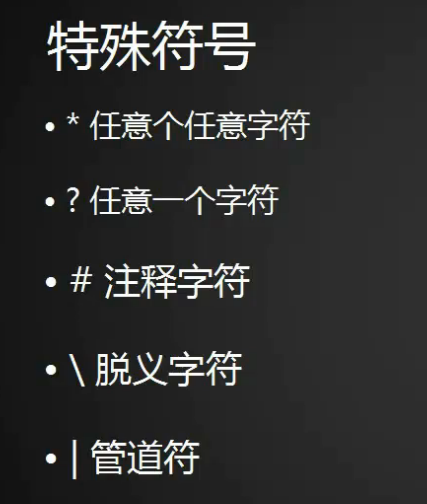
(1)* 代表零个或多个任意字符
(2) ? 只代表一个任意的字符(不管是数字还是字母,只要是一个字符,都能匹配出来)
(3)注释符号 # :这个符号在Linux中表示注释说明,即#后面的内容都被忽略。
(4)脱义字符\ :这个字符会将后面的特殊符号(如*)还原为普通字符。
(5)管道符 | :它的作用是将前面命令的输出作为后面命令的输入。这里提到的后面的命令,并不是所有的命令都可以的,一般针对文档操作的命令比较常用。
例如cat ,less ,head ,tail ,grep ,cut ,sort ,wc ,uniq ,tee ,tr ,split ,sed ,awk 等。其中 grep ,sed 和 awk 是正则表达式必须掌握的工具。

8.10 shell特殊符号cut命令
cut命令用来截取某一个字段,其格式为cut -d '分隔字符‘ [-cf]n,这里的n是数字。该命令有如下几个选项。
(1)-d :后面跟分隔字符,分隔字符要用单引号括起来。
(2)-c :后面接的是第几个字符。
(3) -f :后面接的是第几个区块。
cut命令的用法如下:
#cat /etc/passwd|cut -d ':' -f 1 |head -5
(-d选项后面加冒号作为分隔字符,-f1表示截取第一段,-f和1之间的空格可有可无。)
#head -n2 /etc/passwd|cut -c2
(-c选项后面可以是一个数字n,也可以是一个区间n1-n2,还可以是多个数字n1,n2和n3,示例命令如下)
#head -n2 /etc/passwd|cut -c1,3,10
8.11 sort_wc_uniq命令
sort命令用作排序,其格式为sort [-t 分隔符] [-kn1,n2] [-nru], 这里n1和n2指的是数字,其他选项的含义如下
(1)-t :后面跟分隔字符,作用跟cut 的-d选项一样。
(2)-n :表示使用纯数字排序。
(3)-r :表示反向排序。
(4)-u :表示去重复。
(5)-kn1,n2:表示由n1区间排序到n2区间,可以只写-kn1,即对n1字段排序。
如果sort不加任何选项,则从首字符向后依次按ASCII码值进行比较,最后将它们按升序输出。
-t选项后面跟分隔符,-k选项后面跟单个数字表示对第几个区域的字符串排序,-n选项则表示使用纯数字排序。
-k选项后面跟数字n1和n2表示对第n1和n2区域内的字符串排序,-r选项则表示反向排序。
命令wc用来统计文档的行数,字符数或词数。该命令的常用选项有 -l(统计行数),-m(统计字符数)和-w(统计词数)。
如果wc不跟任何选项,直接跟文档,则会把行数,词数和字符数依次输出。
命令uniq用来删除重复的行,该命令只有-c选项常用,它表示统计重复的行数,并把行数写在前面。
8.12 tee_tr_split命令
tee 命令后面跟文件名,其作用类似于重定向,但它比重定向多一个功能,即把文件写入后面所跟的文件时,还显示在屏幕上。该命令常用于管道符|后。
tr命令用于替换字符,常用来处理文档中出现的特殊符号,如DOS文档中出现的符号 ^M。该命令常用的选项有以下两个。
(1)-d:表示删除某个字符,后面跟要删除的字符。
(2)-s:表示删除重复的字符。
tr命令常用于把小写字母变成大写字母,如tr ’[a-z]' '[]A-Z]'
tr命令还可以替换一个字符
不过替换,删除以及去重复等操作都是针对一个字符来讲的,有一定的局限性。如果时针对一个字符串,就不能再使用了,所以我们只需要简单了解一下tr命令即可。
split命令用于切割文档,常用的选项为-b和-l
(1)-b:表示依据大小来分割文档,单位为byte
(2)-l: 表示依据行数来分割文档。
8.13 shell特殊符号下
符号$可以用作变量前面的标识符,还可以和!结合起来使用。
(1)!$表示上条命令中的最后一个变量。
(2)符号; 如果想在一行中运行两个或两个以上的命令,需要在之间加上 ;
(3)符号~ 表示用户的家目录,root用户的家目录是/root,普通用户则是/home/username
(4) 符号 & 如果想把一条命令放到后台执行,则需要加上符号&,它通常用于命令运行时间较长的情况。
(5)重定向符号 >,>>,2>和2>> 重定向符号 >和>>,分别表示取代和追加的意思。
如果想重定向到一个文本,则要用到重定向符号2>或者2>>,它们分别表示错误重定向和错误追加重定向。
(6)中括号[] 中括号内为字符组合,代表字符组合中的任意一个,可以是一个范围(1-3,a-z)
(7)符号&&和|| 可以用于多条命令中间的符号。比如:
command1 ; command2
command1 && command2
command1 || aommand2
使用;时不管command1是否执行成功,都会执行command2
使用&&时,只有command1执行成功后,command2才会执行,否则command2不执行
使用||时,command1执行成功后则command2不执行,否则执行command2,即command1和command2中总有一条命令会执行。
扩展:1. source exec 区别
在shell脚本中调用另一个脚本的三种不同方法(fork, exec, source)
1. fork ( /directory/script.sh) :如果shell中包含执行命令,那么子命令并不影响父级的命令,在子命令执行完后再执行父级命令。子级的环境变量不会影响到父级。
fork是最普通的, 就是直接在脚本里面用/directory/script.sh来调用script.sh这个脚本.
运行的时候开一个sub-shell执行调用的脚本,sub-shell执行的时候, parent-shell还在。
sub-shell执行完毕后返回parent-shell. sub-shell从parent-shell继承环境变量.但是sub-shell中的环境变量不会带回parent-shell
2. exec (exec /directory/script.sh):执行子级的命令后,不再执行父级命令。
exec与fork不同,不需要新开一个sub-shell来执行被调用的脚本. 被调用的脚本与父脚本在同一个shell内执行。但是使用exec调用一个新脚本以后, 父脚本中exec行之后的内容就不会再执行了。这是exec和source的区别
3. source (source /directory/script.sh):执行子级命令后继续执行父级命令,同时子级设置的环境变量会影响到父级的环境变量。
与fork的区别是不新开一个sub-shell来执行被调用的脚本,而是在同一个shell中执行. 所以被调用的脚本中声明的变量和环境变量, 都可以在主脚本中得到和使用.
可以通过下面这两个脚本来体会三种调用方式的不同:
1.sh
#!/bin/bash
A=B
echo "PID for 1.sh before exec/source/fork:$$"
export A
echo "1.sh: \$A is $A"
case $1 in
exec)
echo "using exec…"
exec ./2.sh ;;
source)
echo "using source…"
. ./2.sh ;;
*)
echo "using fork by default…"
./2.sh ;;
esac
echo "PID for 1.sh after exec/source/fork:$$"
echo "1.sh: \$A is $A"
2.sh
#!/bin/bash
echo "PID for 2.sh: $$"
echo "2.sh get \$A=$A from 1.sh"
A=C
export A
echo "2.sh: \$A is $A"
执行情况:
$ ./1.sh
PID for 1.sh before exec/source/fork:5845364
1.sh: $A is B
using fork by default…
PID for 2.sh: 5242940
2.sh get $A=B from 1.sh
2.sh: $A is C
PID for 1.sh after exec/source/fork:5845364
1.sh: $A is B
$ ./1.sh exec
PID for 1.sh before exec/source/fork:5562668
1.sh: $A is B
using exec…
PID for 2.sh: 5562668
2.sh get $A=B from 1.sh
2.sh: $A is C
$ ./1.sh source
PID for 1.sh before exec/source/fork:5156894
1.sh: $A is B
using source…
PID for 2.sh: 5156894
2.sh get $A=B from 1.sh
2.sh: $A is C
PID for 1.sh after exec/source/fork:5156894
1.sh: $A is C
$
2. Linux特殊符号大全
Linux特殊符号大全
Linux特殊符号大全
在shell中常用的特殊符号罗列如下:
# ; ;; . , / \ 'string'| ! $ ${} $? $$ $* "string"* ** ? : ^ $# $@ `command`{} [] [[]] () (()) || && {xx,yy,zz,...}~ ~+ ~- & \<...\> + - %= == !=
# 井号 (comments)
这几乎是个满场都有的符号,除了先前已经提过的"第一行"
#!/bin/bash
井号也常出现在一行的开头,或者位于完整指令之后,这类情况表示符号后面的是注解文字,不会被执行。
# This line is comments.
echo "a = $a" # a = 0
由于这个特性,当临时不想执行某行指令时,只需在该行开头加上 # 就行了。这常用在撰写过程中。
#echo "a = $a" # a = 0
如果被用在指令中,或者引号双引号括住的话,或者在倒斜线的后面,那他就变成一般符号,不具上述的特殊功能。
~ 帐户的 home 目录
算是个常见的符号,代表使用者的 home 目录:cd ~;也可以直接在符号后加上某帐户的名称:cd ~user或者当成是路径的一部份:~/bin
~+ 当前的工作目录,这个符号代表当前的工作目录,她和内建指令 pwd的作用是相同的。
# echo ~+/var/log
~- 上次的工作目录,这个符号代表上次的工作目录。
# echo ~-/etc/httpd/logs
; 分号 (Command separator)
在 shell 中,担任"连续指令"功能的符号就是"分号"。譬如以下的例子:cd ~/backup ; mkdir startup ;cp ~/.* startup/.
;; 连续分号 (Terminator)
专用在 case 的选项,担任 Terminator 的角色。
case "$fop" inhelp) echo "Usage: Command -help -version filename";;version) echo "version 0.1" ;;esac
. 逗号 (dot,就是“点”)
在 shell 中,使用者应该都清楚,一个 dot 代表当前目录,两个 dot 代表上层目录。
CDPATH=.:~:/home:/home/web:/var:/usr/local
在上行 CDPATH 的设定中,等号后的 dot 代表的就是当前目录的意思。
如果档案名称以 dot 开头,该档案就属特殊档案,用 ls 指令必须加上 -a 选项才会显示。除此之外,在 regularexpression 中,一个 dot 代表匹配一个字元。
'string' 单引号 (single quote)
被单引号用括住的内容,将被视为单一字串。在引号内的代表变数的$符号,没有作用,也就是说,他被视为一般符号处理,防止任何变量替换。
heyyou=homeecho '$heyyou' # We get $heyyou
"string" 双引号 (double quote)
被双引号用括住的内容,将被视为单一字串。它防止通配符扩展,但允许变量扩展。这点与单引数的处理方式不同。
heyyou=homeecho "$heyyou" # We get home
`command` 倒引号 (backticks)
在前面的单双引号,括住的是字串,但如果该字串是一列命令列,会怎样?答案是不会执行。要处理这种情况,我们得用倒单引号来做。
fdv=`date +%F`echo "Today $fdv"
在倒引号内的 date +%F 会被视为指令,执行的结果会带入 fdv 变数中。
, 逗点 (comma,标点中的逗号)
这个符号常运用在运算当中当做"区隔"用途。如下例
#!/bin/bashlet "t1 = ((a = 5 + 3, b = 7 - 1, c = 15 / 3))"echo "t1= $t1, a = $a, b = $b"
/ 斜线 (forward slash)
在路径表示时,代表目录。
cd /etc/rc.dcd ../..cd /
通常单一的 / 代表 root 根目录的意思;在四则运算中,代表除法的符号。
let "num1 = ((a = 10 / 2, b = 25 / 5))"
\ 倒斜线
在交互模式下的escape 字元,有几个作用;放在指令前,有取消 aliases的作用;放在特殊符号前,则该特殊符号的作用消失;放在指令的最末端,表示指令连接下一行。
# type rmrm is aliased to `rm -i'# \rm ./*.log
上例,我在 rm 指令前加上 escape 字元,作用是暂时取消别名的功能,将 rm 指令还原。
# bkdir=/home# echo "Backup dir, \$bkdir = $bkdir"Backup dir,$bkdir = /home
上例 echo 内的 \$bkdir,escape 将 $ 变数的功能取消了,因此,会输出 $bkdir,而第二个 $bkdir则会输出变数的内容 /home。
| 管道 (pipeline)
pipeline 是 UNIX 系统,基础且重要的观念。连结上个指令的标准输出,做为下个指令的标准输入。
who | wc -l
善用这个观念,对精简 script 有相当的帮助。
! 惊叹号(negate or reverse)
通常它代表反逻辑的作用,譬如条件侦测中,用 != 来代表"不等于"
if [ "$?" != 0 ]thenecho "Executes error"exit 1fi
在规则表达式中她担任 "反逻辑" 的角色
ls a[!0-9]
上例,代表显示除了a0, a1 .... a9 这几个文件的其他文件。
: 冒号
在 bash 中,这是一个内建指令:"什么事都不干",但返回状态值 0。
:
echo $? # 回应为 0
: > f.
上面这一行,相当于cat/dev/null>f.
。不仅写法简短了,而且执行效率也好上许多。
有时,也会出现以下这类的用法
: ${HOSTNAME?} ${USER?} ${MAIL?}
这行的作用是,检查这些环境变数是否已设置,没有设置的将会以标准错误显示错误讯息。像这种检查如果使用类似 test 或 if这类的做法,基本上也可以处理,但都比不上上例的简洁与效率。
除了上述之外,还有一个地方必须使用冒号
PATH=$PATH:$HOME/fbin:$HOME/fperl:/usr/local/mozilla
在使用者自己的HOME 目录下的 .bash_profile或任何功能相似的档案中,设定关于"路径"的场合中,我们都使用冒号,来做区隔。
? 问号 (wild card)
在文件名扩展(Filename expansion)上扮演的角色是匹配一个任意的字元,但不包含 null 字元。
# ls a?a1
善用她的特点,可以做比较精确的档名匹配。
* 星号 (wild card)
相当常用的符号。在文件名扩展(Filename expansion)上,她用来代表任何字元,包含 null 字元。
# ls a*a a1 access_log
在运算时,它则代表 "乘法"。
let "fmult=2*3"
除了内建指令 let,还有一个关于运算的指令expr,星号在这里也担任"乘法"的角色。不过在使用上得小心,他的前面必须加上escape 字元。
** 次方运算
两个星号在运算时代表 "次方" 的意思。
let "sus=2**3"echo "sus = $sus" # sus = 8
$ 钱号(dollar sign)
变量替换(Variable Substitution)的代表符号。
vrs=123echo "vrs = $vrs" # vrs = 123
另外,在 Regular Expressions 里被定义为 "行" 的最末端 (end-of-line)。这个常用在grep、sed、awk 以及 vim(vi) 当中。
${} 变量的正规表达式
bash 对 ${} 定义了不少用法。以下是取自线上说明的表列
${parameter:-word} ${parameter:=word} ${parameter:?word} ${parameter:+word} ${parameter:offset} ${parameter:offset:length} ${!prefix*} ${#parameter} ${parameter#word} ${parameter##word} ${parameter%word} ${parameter%%word} ${parameter/pattern/string} ${parameter//pattern/string}
$*
$* 引用script的执行引用变量,引用参数的算法与一般指令相同,指令本身为0,其后为1,然后依此类推。引用变量的代表方式如下:
$0, $1, $2, $3, $4, $5, $6, $7, $8, $9, ${10}, ${11}.....
个位数的,可直接使用数字,但两位数以上,则必须使用 {} 符号来括住。
$* 则是代表所有引用变量的符号。使用时,得视情况加上双引号。
echo "$*"
还有一个与 $* 具有相同作用的符号,但效用与处理方式略为不同的符号。
$@
$@ 与 $* 具有相同作用的符号,不过她们两者有一个不同点。
符号 $* 将所有的引用变量视为一个整体。但符号 $@ 则仍旧保留每个引用变量的区段观念。
$#
这也是与引用变量相关的符号,她的作用是告诉你,引用变量的总数量是多少。
echo "$#"
$? 状态值 (status variable)
一般来说,UNIX(linux) 系统的进程以执行系统调用exit()来结束的。这个回传值就是status值。回传给父进程,用来检查子进程的执行状态。
一般指令程序倘若执行成功,其回传值为 0;失败为 1。
tar cvfz dfbackup.tar.gz /home/user > /dev/nullecho"$?"
由于进程的ID是唯一的,所以在同一个时间,不可能有重复性的PID。有时,script会需要产生临时文件,用来存放必要的资料。而此script亦有可能在同一时间被使用者们使用。在这种情况下,固定文件名在写法上就显的不可靠。唯有产生动态文件名,才能符合需要。符号
或许可以符合这种需求。它代表当前shell 的 PID。
echo "$HOSTNAME, $USER, $MAIL" > ftmp.$$
使用它来作为文件名的一部份,可以避免在同一时间,产生相同文件名的覆盖现象。
ps: 基本上,系统会回收执行完毕的 PID,然后再次依需要分配使用。所以 script 即使临时文件是使用动态档名的写法,如果script 执行完毕后仍不加以清除,会产生其他问题。
( ) 指令群组 (command group)
用括号将一串连续指令括起来,这种用法对 shell 来说,称为指令群组。如下面的例子:(cd ~ ; vcgh=`pwd` ;echo $vcgh),指令群组有一个特性,shell会以产生 subshell来执行这组指令。因此,在其中所定义的变数,仅作用于指令群组本身。我们来看个例子
# cat ftmp-01#!/bin/basha=fsh(a=incg ; echo -e "\n $a \n")echo $a#./ftmp-01incgfsh
除了上述的指令群组,括号也用在 array 变数的定义上;另外也应用在其他可能需要加上escape字元才能使用的场合,如运算式。
(( ))
这组符号的作用与 let 指令相似,用在算数运算上,是 bash 的内建功能。所以,在执行效率上会比使用 let指令要好许多。
#!/bin/bash(( a = 10 ))echo -e "inital value, a = $a\n"(( a++))echo "after a++, a = $a"
{ } 大括号 (Block of code)
有时候 script 当中会出现,大括号中会夹着一段或几段以"分号"做结尾的指令或变数设定。
# cat ftmp-02#!/bin/basha=fsh{a=inbc ; echo -e "\n $a \n"}echo $a#./ftmp-02inbcinbc
这种用法与上面介绍的指令群组非常相似,但有个不同点,它在当前的 shell 执行,不会产生 subshell。
大括号也被运用在 "函数" 的功能上。广义地说,单纯只使用大括号时,作用就像是个没有指定名称的函数一般。因此,这样写 script也是相当好的一件事。尤其对输出输入的重导向上,这个做法可精简 script 的复杂度。
此外,大括号还有另一种用法,如下
{xx,yy,zz,...}
这种大括号的组合,常用在字串的组合上,来看个例子
mkdir {userA,userB,userC}-{home,bin,data}
我们得到 userA-home, userA-bin, userA-data, userB-home, userB-bin,userB-data, userC-home, userC-bin,userC-data,这几个目录。这组符号在适用性上相当广泛。能加以善用的话,回报是精简与效率。像下面的例子
chown root /usr/{ucb/{ex,edit},lib/{ex?.?*,how_ex}}
如果不是因为支援这种用法,我们得写几行重复几次呀!
[ ] 中括号
常出现在流程控制中,扮演括住判断式的作用。if [ "$?" != 0 ]thenecho "Executes error"exit1fi
这个符号在正则表达式中担任类似 "范围" 或 "集合" 的角色
rm -r 200[1234]
上例,代表删除 2001, 2002, 2003, 2004 等目录的意思。
[[ ]]
这组符号与先前的 [] 符号,基本上作用相同,但她允许在其中直接使用 || 与&& 逻辑等符号。
#!/bin/bashread akif [[ $ak > 5 || $ak< 9 ]]thenecho $akfi
|| 逻辑符号
这个会时常看到,代表 or 逻辑的符号。
&& 逻辑符号
这个也会常看到,代表 and 逻辑的符号。
& 后台工作
单一个& 符号,且放在完整指令列的最后端,即表示将该指令列放入后台中工作。
tar cvfz data.tar.gz data > /dev/null&
\<...\> 单字边界
这组符号在规则表达式中,被定义为"边界"的意思。譬如,当我们想找寻 the 这个单字时,如果我们用
grep the FileA
你将会发现,像 there 这类的单字,也会被当成是匹配的单字。因为 the 正巧是 there的一部份。如果我们要必免这种情况,就得加上 "边界" 的符号
grep '\' FileA
+ 加号 (plus)
在运算式中,她用来表示 "加法"。
expr 1 + 2 + 3
此外在规则表达式中,用来表示"很多个"的前面字元的意思。
# grep '10\+9' fileB109100910000910000931010009#这个符号在使用时,前面必须加上escape 字元。
- 减号 (dash)
在运算式中,她用来表示 "减法"。
expr 10 - 2
此外也是系统指令的选项符号。
ls -expr 10 - 2
在 GNU 指令中,如果单独使用 - 符号,不加任何该加的文件名称时,代表"标准输入"的意思。这是 GNU指令的共通选项。譬如下例
tar xpvf -
这里的 - 符号,既代表从标准输入读取资料。
不过,在 cd 指令中则比较特别
cd -
这代表变更工作目录到"上一次"工作目录。
% 除法 (Modulo)
在运算式中,用来表示 "除法"。
expr 10 % 2
此外,也被运用在关于变量的规则表达式当中的下列
${parameter%word}${parameter%%word}
一个 % 表示最短的 word 匹配,两个表示最长的 word 匹配。
= 等号 (Equals)
常在设定变数时看到的符号。
vara=123echo " vara = $vara"
或者像是 PATH 的设定,甚至应用在运算或判断式等此类用途上。
== 等号 (Equals)
常在条件判断式中看到,代表 "等于" 的意思。
if [ $vara == $varb ]
...下略
!= 不等于
常在条件判断式中看到,代表 "不等于" 的意思。
if [ $vara != $varb ]
...下略
^
这个符号在规则表达式中,代表行的 "开头" 位置,在[]中也与"!"(叹号)一样表示“非”
输出/输入重导向
> >> < < :> &> 2&> 2<& >&2
文件描述符(File Descriptor),用一个数字(通常为0-9)来表示一个文件。
常用的文件描述符如下:
文件描述符 名称 常用缩写 默认值
0 标准输入 stdin 键盘
1 标准输出 stdout 屏幕
2 标准错误输出 stderr 屏幕
我们在简单地用<或>时,相当于使用 0< 或 1>(下面会详细介绍)。
* cmd > file
把cmd命令的输出重定向到文件file中。如果file已经存在,则清空原有文件,使用bash的noclobber选项可以防止复盖原有文件。
* cmd >> file
把cmd命令的输出重定向到文件file中,如果file已经存在,则把信息加在原有文件後面。
* cmd < file
使cmd命令从file读入
* cmd < text
从命令行读取输入,直到一个与text相同的行结束。除非使用引号把输入括起来,此模式将对输入内容进行shell变量替换。如果使用<- ,则会忽略接下来输入行首的tab,结束行也可以是一堆tab再加上一个与text相同的内容,可以参考後面的例子。
* cmd << word
把word(而不是文件word)和後面的换行作为输入提供给cmd。
* cmd < file
以读写模式把文件file重定向到输入,文件file不会被破坏。仅当应用程序利用了这一特性时,它才是有意义的。
* cmd >| file
功能同>,但即便在设置了noclobber时也会复盖file文件,注意用的是|而非一些书中说的!,目前仅在csh中仍沿用>!实现这一功能。
: > filename 把文件"filename"截断为0长度.# 如果文件不存在, 那么就创建一个0长度的文件(与'touch'的效果相同).
cmd >&n 把输出送到文件描述符n
cmd m>&n 把输出到文件符m的信息重定向到文件描述符n
cmd >&- 关闭标准输出
cmd <&n 输入来自文件描述符n
cmd m<&n m来自文件描述各个n
cmd <&- 关闭标准输入
cmd <&n- 移动输入文件描述符n而非复制它。
cmd >&n- 移动输出文件描述符 n而非复制它。
注意: >&实际上复制了文件描述符,这使得cmd > file 2>&1与cmd 2>&1 >file的效果不一样。
本文转载http://blog.csdn.net/xifeijian/article/details/9253011
3. sort并未按ASCII排序
Linux sort命令的几个细节问题
Linux sort命令的原理是逐行按字符进行比较排序,当然,也可以通过命令行参数设定按数字进行比较,或者指定行间的分隔符,对某一个或一些字段按照自己指定的规则进行排序。这是一个很常用而且很方便的命令,但是其中的一些细节需要注意,否则会得到错误的排序结果。
1. 比较方式
前面说过,sort命令默认是按照字符串排序,真的是这样么?看看sort的help信息,末尾有这样的文字:
*** WARNING ***
The locale specified by the environment affects sort order.
Set LC_ALL=C to get the traditional sort order that uses
native byte values.
看来,环境变量也能影响sort的排序结果。实际试试看:
~$ cat text
11$
1{1
~$ sort text
1{1
11$
~$ echo $LC_ALL
~$
论ASCII字符的大小,’{’应该比’1’大,但是上面的结果显示,当LC_ALL变量为空值时,sort命令输出了错误的排序结果。不过,在更多的平台上实验发现,LC_ALL为空的时候并不一定会输出这个错误的结果,具体原因不详。不过,如果按照sort的帮助信息设置LC_ALL,则结果是正确的,’1’排在’{’前面。
如果了解LC***系列的变量,其实只需要设置LC_COLLATE即可,该变量控制的是字符串的排序方式,在手头上的几种平台上实验,结果都是正确的。
2. 按数字排序
加-n参数按数字排序。如果一行中还有非数字字符,则按照非数字字符前面的数字大小进行排序。
~$ cat text
11$
1{1
~$ export LC_ALL=C
~$ sort text
11$
1{1
~$ sort -n text
1{1
11$3. 重定向
一般sort命令将排序结果输出到终端,如果想写入文件可以用重定向的方式,但是,如果想让排序结果直接写到排序前的文件,用一般的重定向方式sort file_name > file_name达不到效果,需要用sort命令的-o参数。
4. 分隔字段
默认的排序是以行为单位的排序,如果想按照某个字段进行排序,可以用-t选项指定字段分隔符,-k指定要排序的字段。
-k参数的格式为-k start[,end],需要注意的是,如果省略了end,则需要比较到行末,例如:
-
~$ cat text -
1|101|2 -
1|10|2 -
~$ echo $LC_ALL -
C -
~$ sort -t "|" -k 2 text -
1|101|2 -
1|10|2 -
~$ sort -t "|" -k 2,2 text -
1|10|2 -
1|101|2
虽然10排在101前面,但是不指定字段结束时,默认会继续比较,即比较’|’和’1’,所以有上面的结果。
通常,我们只希望按照一个或者多个字段排序,而不希望从某个字段开始一直比较到行末,所以用这个参数时最好同时指定start和end。
5. 多条件排序
在按字段排序时如果想采用多个排序条件,如先按第二列升序,如果相同则按第三列降序,可以使用多个-k参数,如-k 2,2n –k 3,3nr






















 被折叠的 条评论
为什么被折叠?
被折叠的 条评论
为什么被折叠?








